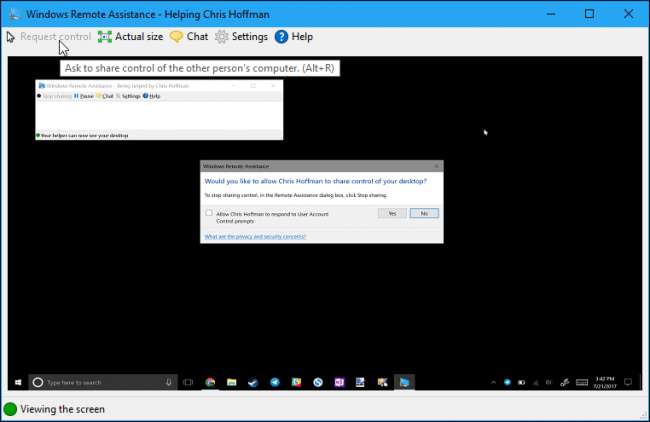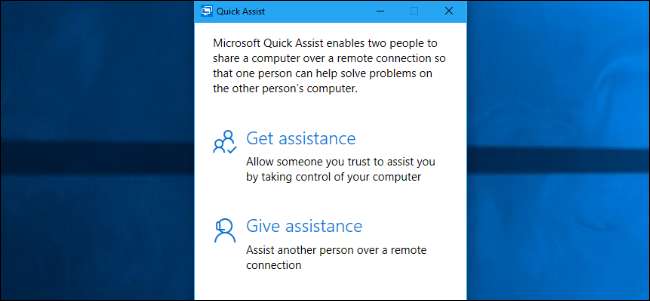
Τα Windows προσφέρουν μερικά ενσωματωμένα εργαλεία για την απομακρυσμένη βοήθεια μέσω του Διαδικτύου. Αυτά τα εργαλεία σάς επιτρέπουν να απομακρύνετε τον έλεγχο του υπολογιστή ενός άλλου ατόμου, ώστε να μπορείτε να το βοηθήσετε να το αντιμετωπίσει ενώ είστε μαζί του στο τηλέφωνο. Δουλεύουν παρόμοια Απομακρυσμένη επιφάνεια εργασίας , αλλά διατίθενται σε όλες τις εκδόσεις των Windows και είναι εύκολο να ρυθμιστούν.
ΣΧΕΤΙΖΟΜΑΙ ΜΕ: Τα καλύτερα εργαλεία για εύκολη εκτέλεση απομακρυσμένης τεχνικής υποστήριξης
Εάν χρησιμοποιείτε και τα δύο Windows 10, μπορείτε να χρησιμοποιήσετε την ενσωματωμένη εφαρμογή "Quick Assist" για να το κάνετε αυτό. Εάν κάποιος από εσάς χρησιμοποιεί Windows 7 ή 8, μπορείτε να χρησιμοποιήσετε την παλαιότερη απομακρυσμένη βοήθεια των Windows. Η Απομακρυσμένη Βοήθεια των Windows εξακολουθεί να περιλαμβάνεται στα Windows 10, σε περίπτωση που την χρειάζεστε.
Σημειώστε ότι και οι δύο λειτουργίες απαιτούν από το άλλο άτομο να ξεκινήσει τη σύνδεση. Δεν μπορείτε απλώς να συνδεθείτε απομακρυσμένα όποτε θέλετε - το μέλος της οικογένειάς σας ή ο φίλος σας πρέπει να κάθεται στον υπολογιστή για να σας δώσει πρόσβαση κατά τη σύνδεσή σας. Θα χρειαστείς μια διαφορετική λύση απομακρυσμένης επιφάνειας εργασίας αν θέλετε να συνδεθείτε όποτε θέλετε χωρίς να χρειάζεστε τη βοήθεια του άλλου ατόμου.
Εάν έχετε και τα δύο Windows 10: Χρησιμοποιήστε το Quick Assist
ΣΧΕΤΙΖΟΜΑΙ ΜΕ: Τι νέο υπάρχει στην ενημέρωση επετείου των Windows 10
Η νέα λειτουργία "Γρήγορη βοήθεια" των Windows 10 είναι ίσως ο ευκολότερος τρόπος για να ξεκινήσετε και να λειτουργήσετε, αρκεί να χρησιμοποιείτε και τα δύο Windows 10 με η Επέτειος Ενημέρωσης εγκατεστημένη, αυτή είναι η επιλογή που προτείνουμε.
Πώς να ξεκινήσετε να βοηθάτε κάποιον
Αρχικά, ανοίξτε την εφαρμογή Quick Assist αναζητώντας το μενού Έναρξη για το "Quick Assist" και ξεκινήστε τη συντόμευση Quick Assist. Μπορείτε επίσης να μεταβείτε στην επιλογή Έναρξη> Αξεσουάρ Windows> Γρήγορη βοήθεια.
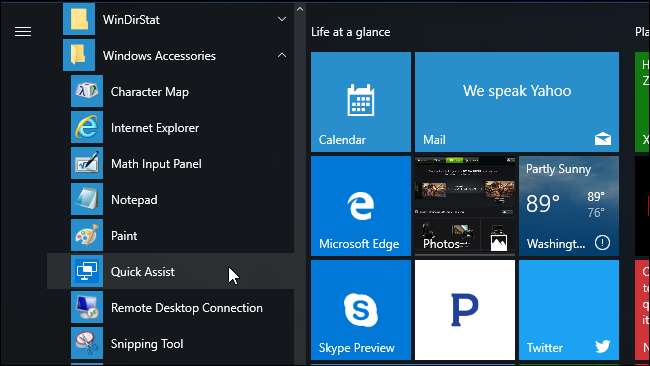
Ας υποθέσουμε ότι θέλετε να βοηθήσετε κάποιον άλλο από την απομακρυσμένη πρόσβαση στον υπολογιστή του, κάντε κλικ στο "Δώστε βοήθεια"
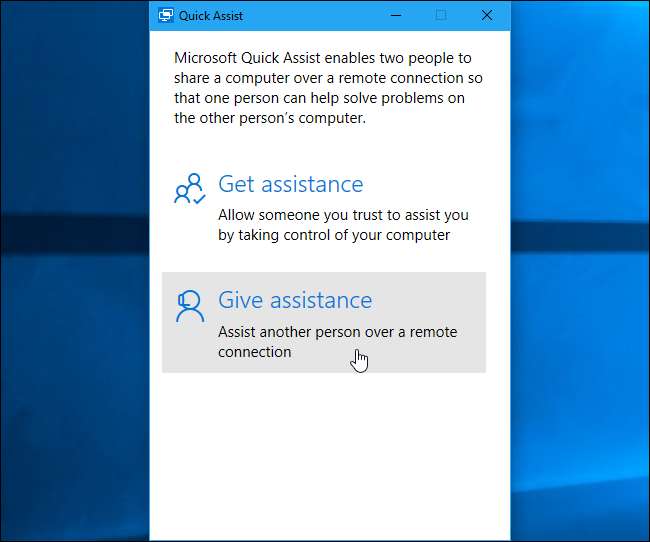
Στη συνέχεια, θα πρέπει να συνδεθείτε με τον λογαριασμό σας Microsoft. Αφού το κάνετε, θα λάβετε έναν κωδικό ασφαλείας που λήγει σε δέκα λεπτά.
Εάν λήξει ο κωδικός σας, μπορείτε πάντα να κάνετε κλικ ξανά στο κουμπί "Δώστε βοήθεια" ξανά για να λάβετε έναν νέο που θα ισχύει για άλλα δέκα λεπτά.
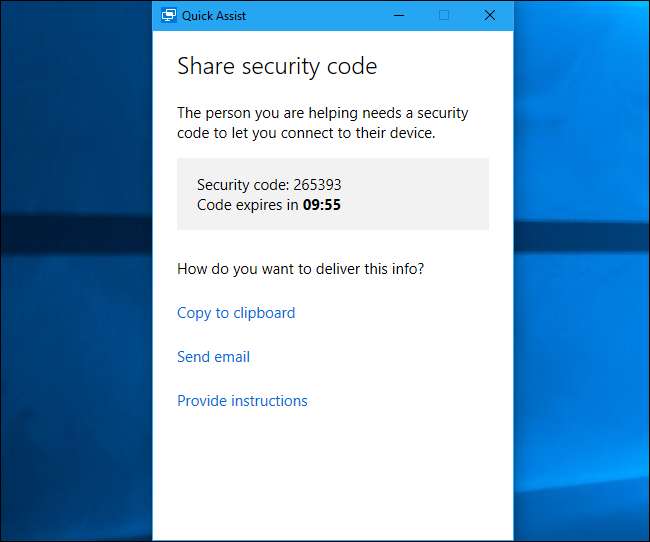
Τι πρέπει να κάνει το άλλο άτομο
Στη συνέχεια, θα πρέπει να μιλήσετε με τον φίλο ή το μέλος της οικογένειάς σας ανοίγοντας την εφαρμογή Quick Assist στον υπολογιστή τους. Μπορείτε να το κάνετε μέσω email, γραπτού μηνύματος ή μέσω τηλεφώνου.
Θα πρέπει να ανοίξουν το μενού Έναρξη, να πληκτρολογήσουν "Γρήγορη βοήθεια" στο πλαίσιο αναζήτησης και να ξεκινήσουν την εφαρμογή Γρήγορη βοήθεια που εμφανίζεται. Εναλλακτικά, μπορούν να μεταβούν στην επιλογή Έναρξη> Αξεσουάρ Windows> Γρήγορη βοήθεια.
Στη συνέχεια, θα πρέπει να κάνουν κλικ στο "Λήψη βοήθειας" στο παράθυρο Γρήγορης βοήθειας που εμφανίζεται.
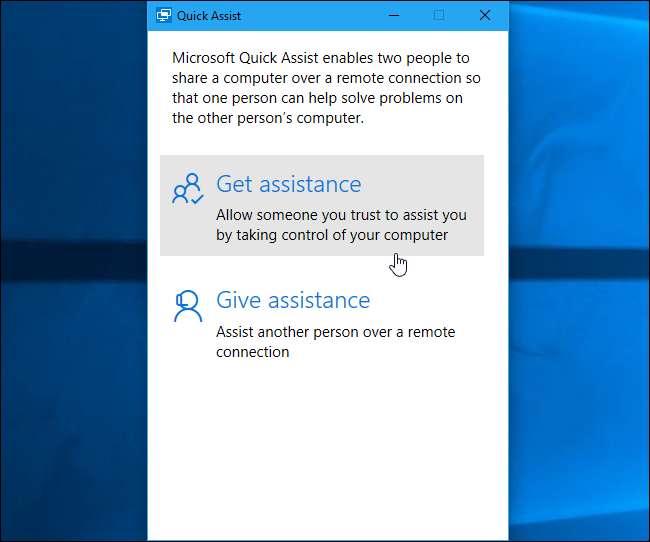
Σε αυτό το σημείο, θα τους ζητηθεί να εισαγάγουν τον κωδικό ασφαλείας που λάβατε. Πρέπει να εισαγάγουν αυτόν τον κωδικό εντός δέκα λεπτών από τη στιγμή που τον λάβατε, διαφορετικά ο κωδικός θα λήξει.
Στη συνέχεια, το άλλο άτομο θα δει μια προτροπή επιβεβαίωσης και θα πρέπει να συμφωνήσει να σας δώσει πρόσβαση στον υπολογιστή του.
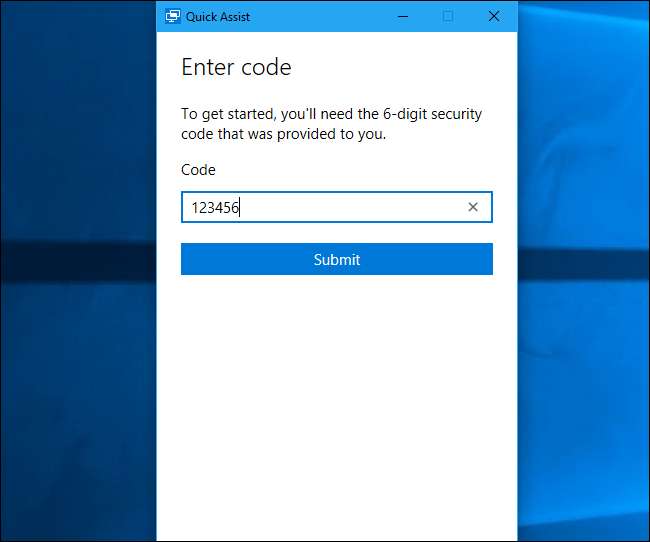
Είστε πλέον συνδεδεμένοι
Η σύνδεση θα δημιουργηθεί τώρα. Σύμφωνα με το παράθυρο διαλόγου Quick Assist, ενδέχεται να χρειαστούν λίγα λεπτά για να συνδεθούν οι συσκευές, οπότε ίσως χρειαστεί να είστε υπομονετικοί.
Μόλις το κάνουν, θα δείτε την επιφάνεια εργασίας του άλλου ατόμου να εμφανίζεται σε ένα παράθυρο στον υπολογιστή σας. Θα έχετε πλήρη πρόσβαση σε ολόκληρο τον υπολογιστή σας σαν να καθόσασταν μπροστά του, ώστε να μπορείτε να ξεκινήσετε οποιαδήποτε προγράμματα ή να αποκτήσετε πρόσβαση σε τυχόν αρχεία που θα μπορούσαν. Θα έχετε όλα τα προνόμια που διαθέτει ο κάτοχος του υπολογιστή, επομένως δεν θα σας απαγορεύεται η αλλαγή ρυθμίσεων συστήματος. Μπορείτε να αντιμετωπίσετε προβλήματα στον υπολογιστή τους, να αλλάξετε τις ρυθμίσεις, να ελέγξετε για κακόβουλο λογισμικό, να εγκαταστήσετε λογισμικό ή να κάνετε οτιδήποτε άλλο θα κάνατε αν καθόσασταν μπροστά από τον υπολογιστή τους.
Στην επάνω δεξιά γωνία του παραθύρου, θα δείτε εικονίδια που σας επιτρέπουν να σχολιάσετε (να σχεδιάσετε στην οθόνη), να αλλάξετε το μέγεθος του παραθύρου, να επανεκκινήσετε τον υπολογιστή από απόσταση, να ανοίξετε τη διαχείριση εργασιών ή να διακόψετε ή να τερματίσετε τη σύνδεση γρήγορης βοήθειας .
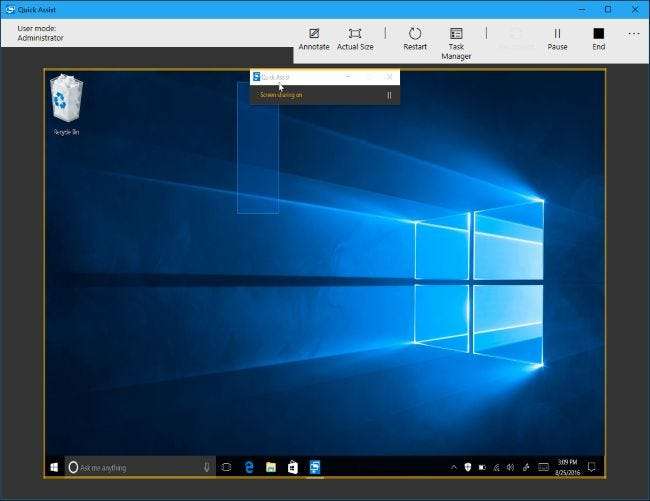
Το άλλο άτομο μπορεί ακόμα να δει την επιφάνεια εργασίας του καθώς τη χρησιμοποιείτε, ώστε να μπορεί να δει τι κάνετε και να ακολουθήσετε. Το εικονίδιο σχολιασμού στην επάνω δεξιά γωνία του παραθύρου σάς επιτρέπει να σχεδιάσετε σχολιασμούς στην οθόνη για να βοηθήσετε στην επικοινωνία με το άλλο άτομο.
Ανά πάσα στιγμή, κάθε άτομο μπορεί να τερματίσει τη σύνδεση απλώς κλείνοντας την εφαρμογή από τη γραμμή "Γρήγορη βοήθεια" στο πάνω μέρος της οθόνης.
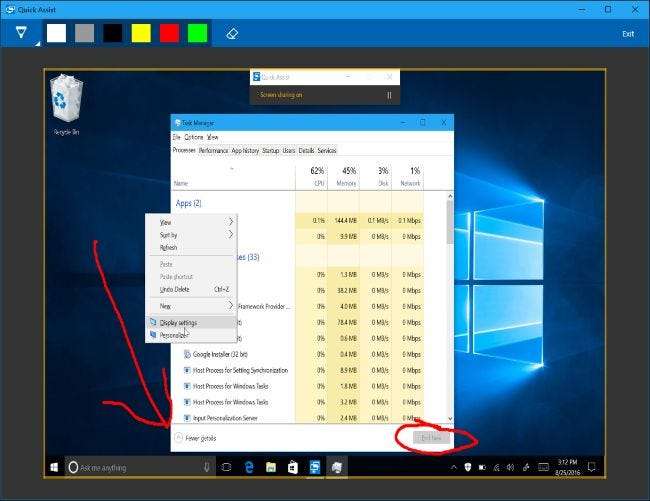
Προσέξτε κατά την τροποποίηση των ρυθμίσεων δικτύου. Ορισμένες αλλαγές στη ρύθμιση δικτύου ενδέχεται να τερματίσουν τη σύνδεση και να απαιτήσουν να ξεκινήσετε εκ νέου τη σύνδεση Quick Assist με τη βοήθεια του άλλου ατόμου.
Η επιλογή "απομακρυσμένη επανεκκίνηση" έχει σχεδιαστεί για να επανεκκινήσετε τον απομακρυσμένο υπολογιστή και να συνεχίσετε αμέσως τη συνεδρία Quick Assist χωρίς περαιτέρω είσοδο. Ωστόσο, αυτό μπορεί να μην λειτουργεί πάντα σωστά. Προετοιμαστείτε να μιλήσετε με το άλλο άτομο, επιστρέφοντας στον υπολογιστή του και επανεκκινήστε τη συνεδρία Quick Assist εάν υπάρχει πρόβλημα και αυτό δεν συμβαίνει αυτόματα.
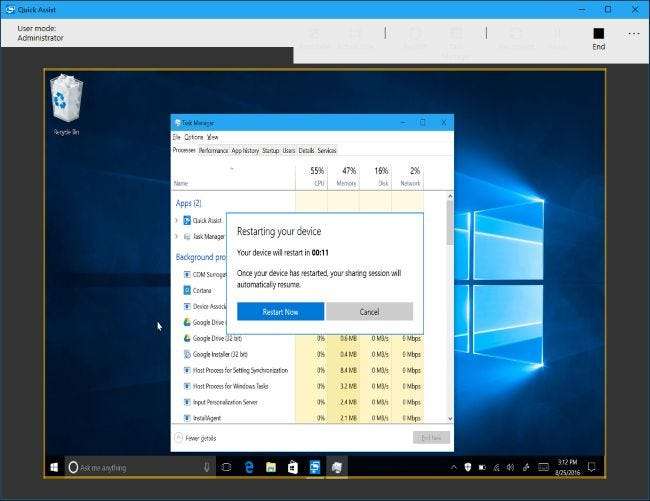
Εάν ένας ή και οι δύο έχετε Windows 7 ή 8: Χρησιμοποιήστε την Απομακρυσμένη βοήθεια των Windows
Εάν κάποιος από εσάς δεν έχει ενημερώσει ακόμα τα Windows 10, δεν θα μπορείτε να χρησιμοποιήσετε το Quick Assist. Ευτυχώς, μπορείτε να χρησιμοποιήσετε το παλαιότερο, αλλά ακόμα χρήσιμο εργαλείο απομακρυσμένης βοήθειας των Windows της Microsoft, το οποίο περιλαμβάνεται στα Windows 7, 8 και 10.
Πώς να καλέσετε κάποιον να βοηθήσει
Εάν θέλετε κάποιος άλλος να σας προσκαλέσει να αποκτήσετε πρόσβαση στον υπολογιστή του, θα πρέπει να τον καθοδηγήσετε στα παρακάτω βήματα. Εάν προσπαθείτε να δώσετε σε κάποιον άλλο πρόσβαση στον υπολογιστή σας, ακολουθήστε τα παρακάτω βήματα.
Αρχικά, ανοίξτε την εφαρμογή Απομακρυσμένη βοήθεια των Windows. Θα το βρείτε ανοίγοντας το μενού "Έναρξη" και αναζητώντας "Απομακρυσμένη βοήθεια" και ξεκινώντας την εφαρμογή "Απομακρυσμένη βοήθεια Windows"

Στα Windows 10, το εργαλείο απομακρυσμένης βοήθειας των Windows είναι λίγο κρυμμένο. Μπορείτε ακόμα να το βρείτε ανοίγοντας το μενού "Έναρξη", αναζητώντας "Απομακρυσμένη βοήθεια" και κάνοντας κλικ στην επιλογή "Πρόσκληση κάποιου για σύνδεση με τον υπολογιστή σας και βοήθεια, ή προσφορά για βοήθεια σε κάποιον".
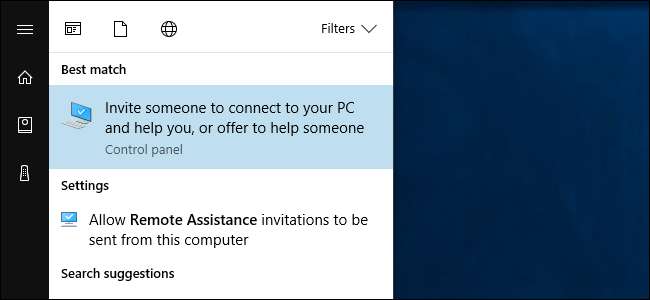
Υποθέτοντας ότι θέλετε να λάβετε βοήθεια με τον υπολογιστή σας, κάντε κλικ στην επιλογή "Πρόσκληση σε κάποιον που εμπιστεύεστε να σας βοηθήσει"
Εάν οι προσκλήσεις απομακρυσμένης βοήθειας έχουν απενεργοποιηθεί στον υπολογιστή σας, θα δείτε ένα μήνυμα σφάλματος. Απλώς κάντε κλικ στο "Επιδιόρθωση" και το εργαλείο αντιμετώπισης προβλημάτων θα προσφέρει για να ενεργοποιήσετε την Απομακρυσμένη βοήθεια για εσάς
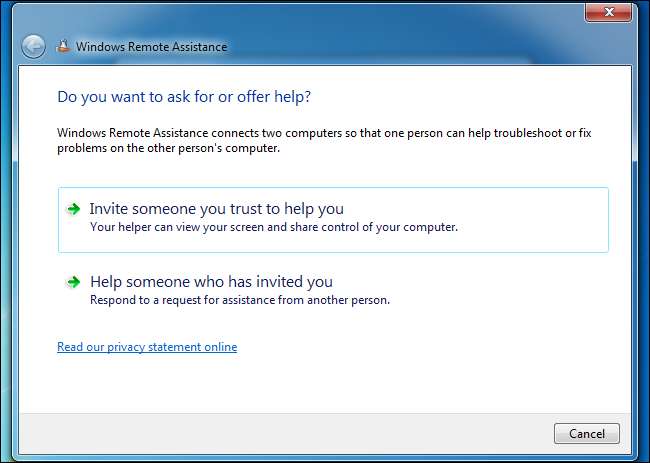
Υπάρχουν πολλοί διαφορετικοί τρόποι για να προσκαλέσετε κάποιον. Μπορείτε πάντα να δημιουργήσετε ένα αρχείο πρόσκλησης κάνοντας κλικ στην επιλογή "Αποθήκευση αυτής της πρόσκλησης ως αρχείο" και να το στείλετε - για παράδειγμα, με ένα εργαλείο ηλεκτρονικού ταχυδρομείου που βασίζεται στον ιστό, όπως το Gmail ή το Outlook.com. Εάν έχετε εγκαταστήσει ένα πρόγραμμα email, μπορείτε να κάνετε κλικ στην επιλογή "Χρήση e-mail για αποστολή πρόσκλησης".
Ενδέχεται επίσης να μπορείτε να χρησιμοποιήσετε το Easy Connect. Για να χρησιμοποιήσετε αυτήν τη λειτουργία, τόσο εσείς όσο και ο βοηθός σας πρέπει να έχετε διαθέσιμο το Easy Connect. Αυτό απαιτεί δυνατότητες δικτύωσης peer-to-peer και ενδέχεται να μην είναι διαθέσιμο σε ορισμένα δίκτυα.
Η "Χρήση Easy Connect" είναι η ευκολότερη επιλογή, εάν είναι διαθέσιμη.
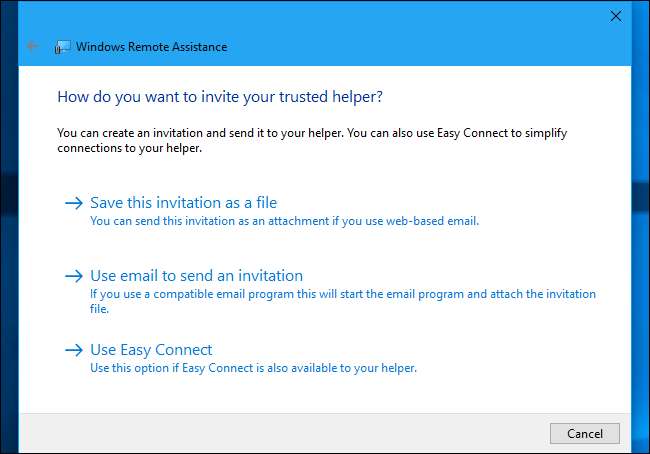
Εάν επιλέξετε Easy Connect, θα σας δοθεί ένας κωδικός πρόσβασης. Πρέπει να δώσετε αυτόν τον κωδικό πρόσβασης στο άλλο άτομο και μπορεί να τον χρησιμοποιήσει για να συνδεθεί στον υπολογιστή σας. (Αυτός ο κωδικός πρόσβασης ισχύει μόνο για σύνδεση στον υπολογιστή σας ενώ αυτό το παράθυρο είναι ανοιχτό και αλλάζει κάθε φορά που κάνετε επανεκκίνηση της Απομακρυσμένης Βοήθειας των Windows.)
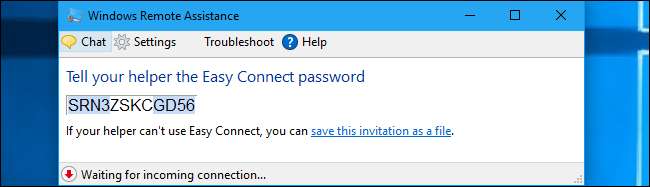
Εάν το άλλο άτομο δεν μπορεί να χρησιμοποιήσει το Easy Connect για κάποιο λόγο, μπορείτε να κάνετε κλικ στην επιλογή "αποθήκευση αυτής της πρόσκλησης ως αρχείο".
Θα σας ζητηθεί να αποθηκεύσετε ένα αρχείο πρόσκλησης και να σας δοθεί κωδικός πρόσβασης. Στείλτε το αρχείο πρόσκλησης στο άλλο άτομο όπως θέλετε - για παράδειγμα, χρησιμοποιώντας το Gmail, το Outlook.com, το Yahoo! Mail, ή οποιοδήποτε άλλο πρόγραμμα χρησιμοποιείτε.
Δώστε επίσης στο άτομο τον κωδικό πρόσβασης. Αυτά είναι ξεχωριστά για έναν λόγο. Για παράδειγμα, εάν μιλάτε σε κάποιον στο τηλέφωνο, ίσως θέλετε να του στείλετε το αρχείο πρόσκλησης μέσω ηλεκτρονικού ταχυδρομείου και, στη συνέχεια, να του πείτε τον κωδικό πρόσβασης στο τηλέφωνο, διασφαλίζοντας ότι κανένας που παρεμποδίζει το email δεν μπορεί να συνδεθεί στον υπολογιστή σας.
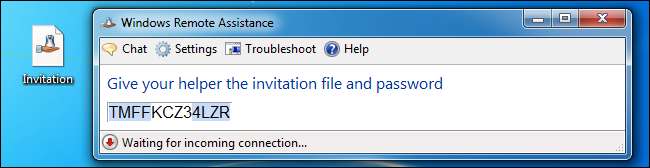
Πώς μπορεί να συνδεθεί το άλλο άτομο
Το άτομο που συνδέεται στον υπολογιστή σας θα πρέπει να ανοίξει την εφαρμογή Απομακρυσμένης βοήθειας των Windows στον υπολογιστή του και να κάνει κλικ στην επιλογή "Βοήθεια κάποιου που σας έχει προσκαλέσει"
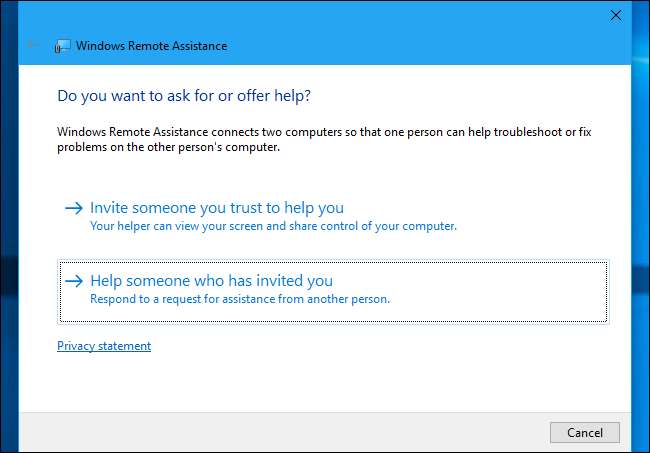
Το άτομο που συνδέεται θα πρέπει είτε να κάνει κλικ στο "Use Easy Connect" είτε στο "Use a πρόσκληση αρχείου", ανάλογα με το αν έχει ένα αρχείο πρόσκλησης ή απλώς έναν κωδικό πρόσβασης Easy Connect. Εάν υπάρχει, το Easy Connect είναι η απλούστερη επιλογή.
Εάν το άτομο που συνδέεται έχει λάβει ένα αρχείο πρόσκλησης, μπορεί επίσης να κάνει διπλό κλικ και να εισαγάγει τον κωδικό πρόσβασης για σύνδεση.
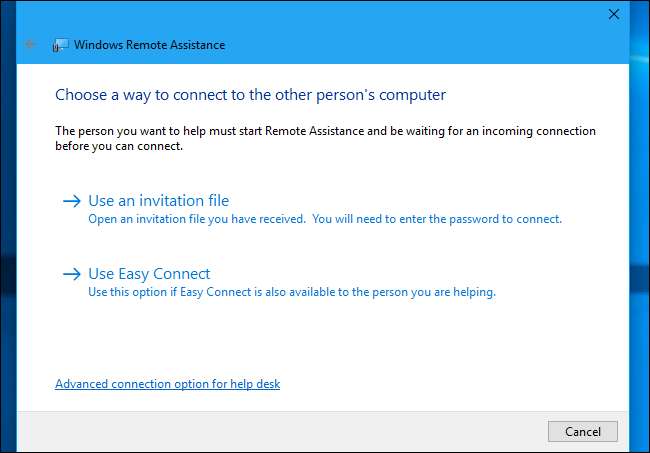
Ανάλογα με το αν χρησιμοποιείτε το Easy Connect ή όχι, το άτομο που συνδέεται θα πρέπει είτε να παράσχει ένα αρχείο πρόσκλησης και έπειτα τον κωδικό πρόσβασης που εμφανίζεται στον άλλο υπολογιστή, είτε μόνο τον κωδικό πρόσβασης.
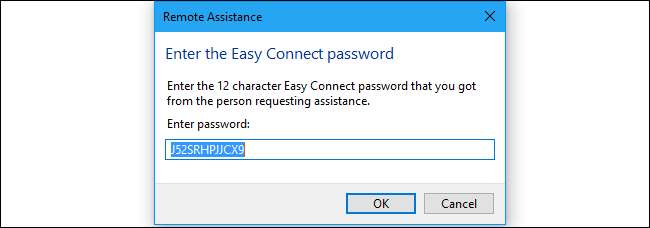
Είστε πλέον συνδεδεμένοι
Το άτομο που κάθεται μπροστά από τον υπολογιστή θα λάβει μια τελευταία ερώτηση που ρωτά αν θέλει να εξουσιοδοτήσει τη σύνδεση. Αφού το κάνουν, το άτομο που συνδέεται θα μπορεί να δει την οθόνη του. Αυτό το άτομο μπορεί είτε να παρακολουθήσει και να παρέχει οδηγίες, είτε να κάνει κλικ στο κουμπί "Έλεγχος αιτήματος" για να ζητήσει τη δυνατότητα ελέγχου του απομακρυσμένου υπολογιστή.
Το άτομο που κάθεται μπροστά από τον υπολογιστή μπορεί να παρακολουθεί και να βλέπει όλα όσα συμβαίνουν. Ανά πάσα στιγμή, μπορούν να κλείσουν το παράθυρο Απομακρυσμένης βοήθειας για να τερματίσουν τη σύνδεση.
Υπάρχει επίσης ένα κουμπί "Συνομιλία" στο οποίο μπορείτε να κάνετε κλικ στη γραμμή εργαλείων, η οποία θα επιτρέψει και στα δύο άτομα να συνομιλήσουν με κείμενο μεταξύ τους κατά τη σύνδεση της Απομακρυσμένης Βοήθειας.
Απλά προσέξτε όταν τροποποιείτε ορισμένες ρυθμίσεις δικτύου, καθώς αυτό θα μπορούσε να προκαλέσει την αποσύνδεση του εργαλείου Απομακρυσμένης Βοήθειας και ίσως χρειαστεί να ρυθμίσετε ξανά τη σύνδεση.